
飲食店の為のUber Eats タブレット操作方法の解説
Uber Eatsに取り組む飲食店が増えてきた事により、Uber Eats関連の問い合わせが増えて来ています。特にサポートセンターが繋がらないために基本的な使い方の不明点についても確認することができずに困ってらっしゃる方が多いようです。今回は、そういった方々のために飲食店側での基礎的なタブレットの操作方法について解説してしていたいと思います。
内容としては下記について記載しています。
・営業時間の変更と店休設定方法
・商品の売り切り(欠品)時の操作方法
・注文の停止と再開方法
・過去の注文履歴の確認方法
・【トラブル対応など】サポートセンターに問い合わせ
1.営業時間の変更と店休設定方法
営業時間を変えたり、お店の休みを設定する方法について記載します。
まずは、『営業時間の変更方法』です。 まずはメニューを開くために左上のハンバーガーメニューをタップしてください。

1-①.左側に表示されている『時間』をタップしてください。

1-②.下記の画面になり、曜日ごとの設定されている営業時間がガントチャートで緑色で表示されます。 『時間を編集する』をタップすると曜日ごとの営業時間が編集できます。
※祝日の設定は現状できません。(2020年8月18日時点)
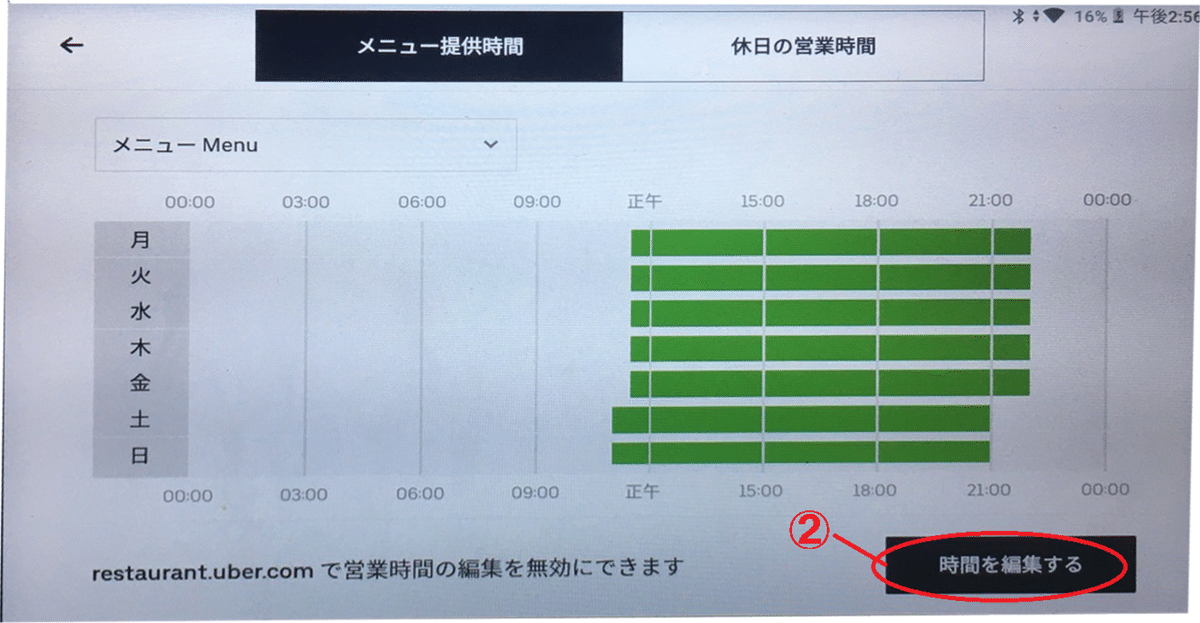
次に『店休の設定方法』です。イレギュラーな店休や祝日の営業時間が違うといった際に使用します。
1-③.先ほどの時間をタップした後に表示される画面の「休日の営業時間」をタップします。

1-④.新しい営業時間を設定すると下図ののように『日付』と『営業時間』
を指定することができます。
設定が完了したら、右下の『送信します。』をタップして完了です。
※仮に休店日の設定をしていない場合でも、その日にアプリを立ち上げなければ、営業中にはなりませんが『休止時間』の扱いになります。
UberEats側からお店を評価する指標の一つに休止時間があります。こちらの時間が増えると評価が落ち、上位表示に影響が出ますので、要注意です!

2.商品の売切り(欠品)時の操作方法
品切れや欠品をしてしまい売り切れてしまった場合の操作方法です。
2-①.左上の1.と同様にバーガーメニューをタップし、メニューを表示させ、『商品の提供状況』をタップします。
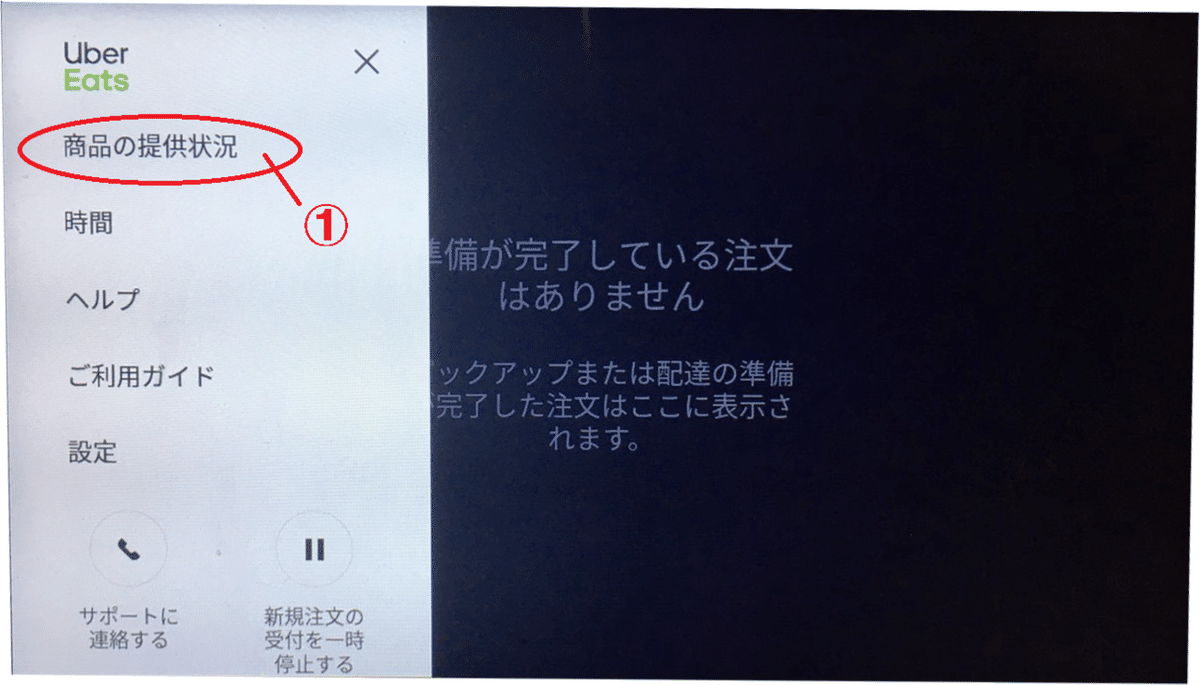
2-②.現状UberEats上に表示されているメニューの状況を確認することができます。

『ご利用頂けます』と記載があるメニューが注文可能な商品です。
該当する商品のご利用頂けますをタップすると、②のような表示になりますので、『本日売り切れ』か『再販予定なし』のどちらかをタップしてください。それぞれの項目は
本日売り切れ:当日の注文ができないようになります。
再販予定なし:『ご利用いただけます』に変更しない限りずっと売切れの
ままにまります。
『本日売り切れ』をタップすると『明日以降販売予定』に変わります。

『再販予定なし』をタップすると『売り切れ』になります。

3.注文の再開方法
先ほどは 売れ切れ時に注文の停止処理をしましたので、そちらを再開する場合のやり方について記載します。
3-①.2と同様に『商品の提供状況』をタップします。
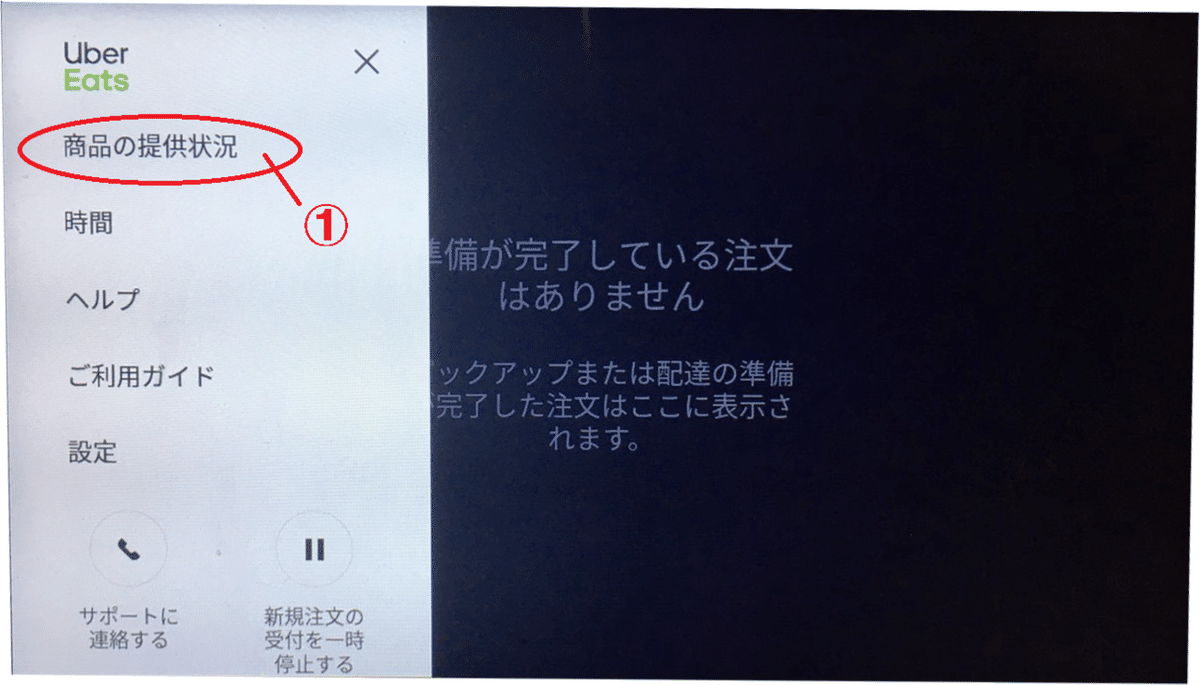
3-②.現状UberEats上に表示されているメニューの状況を確認することができます。再開したい商品が『明日以降販売予定』もしくは『販売中止』になっているのでそちらをタップ。

3ー③.下記の画面になるので、『ご利用いただけます』をタップして、販売を再開します。

3ー④.販売が再開されると下記のように『ご利用いただけます』の表示に切り替わります。

4.過去の注文履歴の確認方法
まずは、管理画面上の各項目の説明です。画面上の左側に並んでいるアイコンですが、赤の番号の
①:新規の注文
②:準備中の注文
③:準備が完了した注文
④:過去の注文
といった形で時系列に並んでいます。
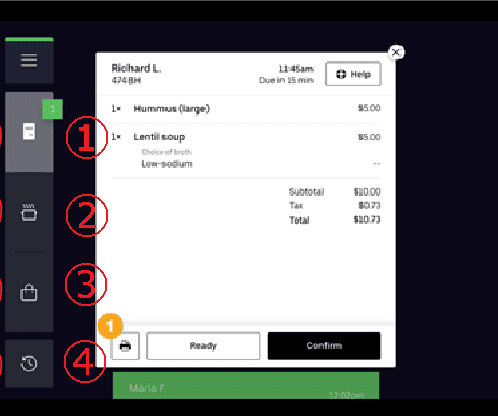
過去の注文を確認するには④をタップします。そうすると下記の様な画面がでて注文を確認することができます。

また、日にちを指定して内容を確認したい際には、上部の『日付を選択してください』にチェックを入れ、日付を選択すると指定日の物を確認することができます。
5.【トラブル対応など】サポートセンターに問い合わせ
基本Uber Eatsではお客様への対応はサポートセンターが行います。
ミスやトラブルが起こった場合は、すぐにサポートセンターに相談しましょう。
5-①.まずはメニューを開くために左上のハンバーガーメニューをタップしてください。

5-②.「サポートに連絡する」をタッチ。表示される電話番号に電話をしてください。

5-③.連絡した際に必ず、店名と電話番号が必要になりますので、あらかじめ確認しておくようにしましょう。
サポートセンターの電話番号と自店舗の正式店名と登録の電話番号を別途表にして貼っておくといいでしょう。
自店舗の店名や登録電話暗号は下記の店舗情報画面から確認することができます。
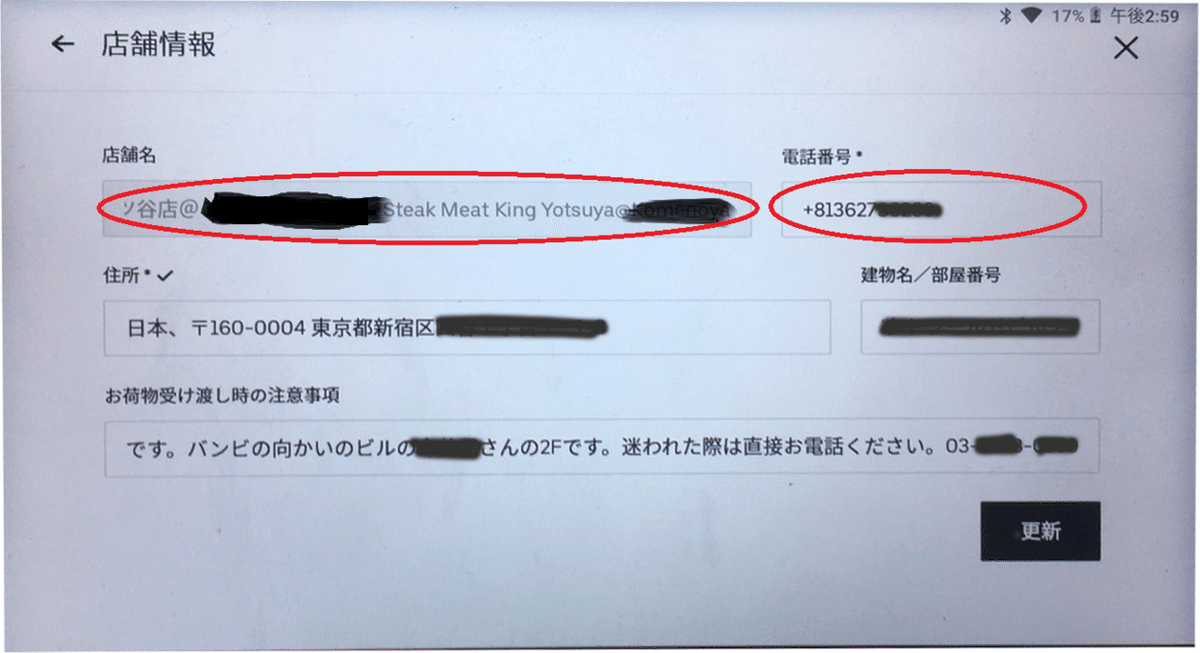
◎お問い合わせ先
・これからUberEatsに取り組もうという方
・すでに取り組まれていて、さらに売上を伸ばしていきたい方
・UberEatsに関わらず、販促戦略をどうしたらいいか?お悩みの方
は、下記までお気軽にお問い合わせください。
株式会社GlobridgeMARKETING 担当:岩田
siwata@globridge.co.jp
この記事が気に入ったらサポートをしてみませんか?
